ఈ బ్లాగ్లో, డిస్కార్డ్లో పేరు యొక్క రంగును మార్చే పద్ధతిని మేము అధ్యయనం చేస్తాము.
డిస్కార్డ్లో వినియోగదారు పేరు యొక్క రంగును ఎలా మార్చాలి?
డిస్కార్డ్ అనేక ప్రాథమిక లక్షణాలను అందిస్తుంది మరియు పేరు రంగును మార్చడం వాటిలో ఒకటి. డిస్కార్డ్ సర్వర్ల సమూహంలో మిమ్మల్ని మీరు ప్రాతినిధ్యం వహించడానికి ఇది ప్రత్యేకమైన మార్గం.
డిస్కార్డ్లో రంగు పేరును మార్చడానికి, అందించిన విధానాన్ని అనుసరించండి.
దశ 1: డిస్కార్డ్ యాప్ని తెరవండి
ముందుగా, స్టార్టప్ మెనుని ఉపయోగించి డిస్కార్డ్ యాప్ను తెరవండి:
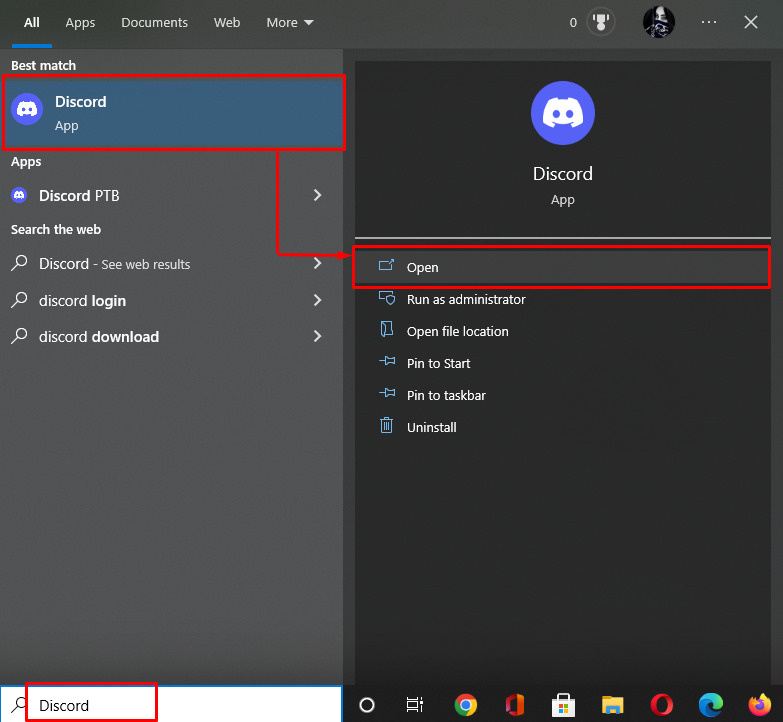
దశ 2: డిస్కార్డ్ సర్వర్ని తెరవండి
తరువాత, మీరు మీ పేరు రంగును మార్చాలనుకుంటున్న ఎడమ మెను బార్ నుండి డిస్కార్డ్ సర్వర్ను తెరవండి. ఆపై, హైలైట్ చేయబడిన డ్రాప్డౌన్ చిహ్నంపై క్లిక్ చేయండి:
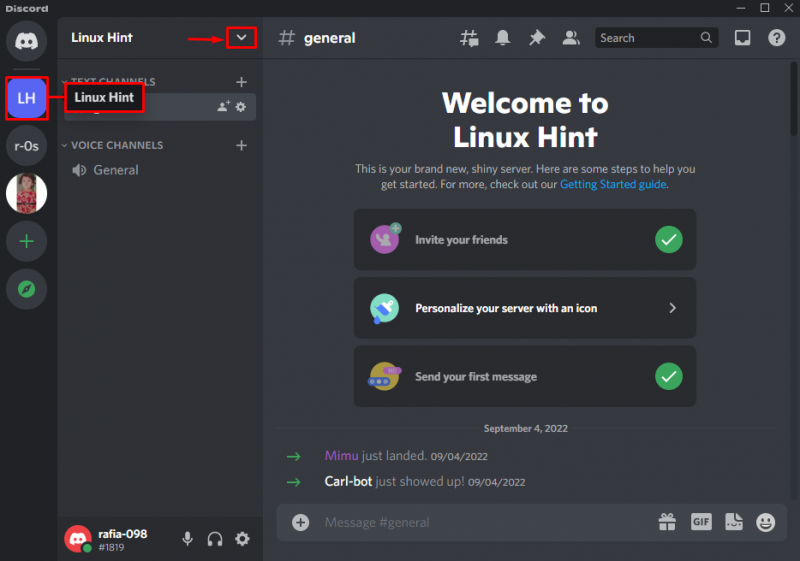
దశ 3: సర్వర్ సెట్టింగ్లకు నావిగేట్ చేయండి
'పై క్లిక్ చేయండి సర్వర్ సెట్టింగ్లు తెరవబడిన డ్రాప్-డౌన్ మెను నుండి ” ఎంపిక:

దశ 4: కొత్త పాత్రను సృష్టించండి
క్రింద ' అవలోకనం ' వర్గం, ' తెరవండి పాత్రలు పేరు రంగును మార్చడానికి కొత్త పాత్రను సృష్టించడానికి సెట్టింగులు:
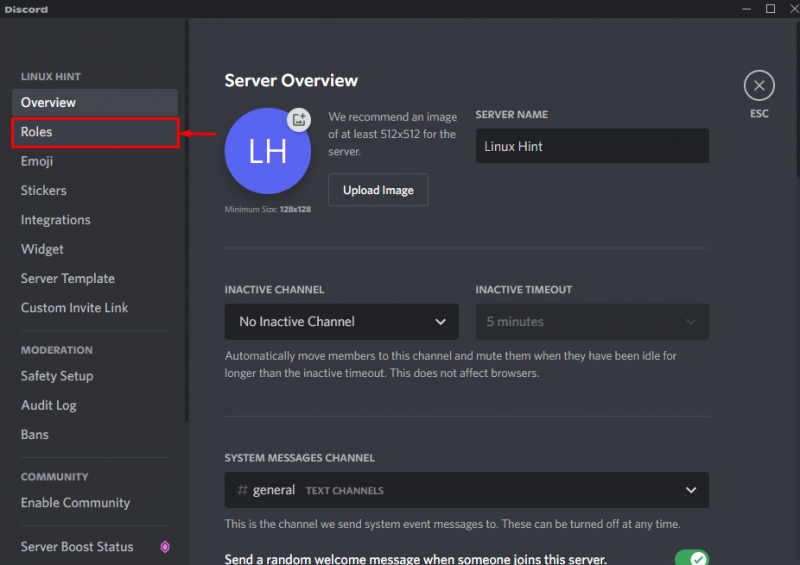
కొత్త పాత్రను సృష్టించడానికి, ముందుగా, 'పై క్లిక్ చేయండి పాత్రను సృష్టించండి ”బటన్:
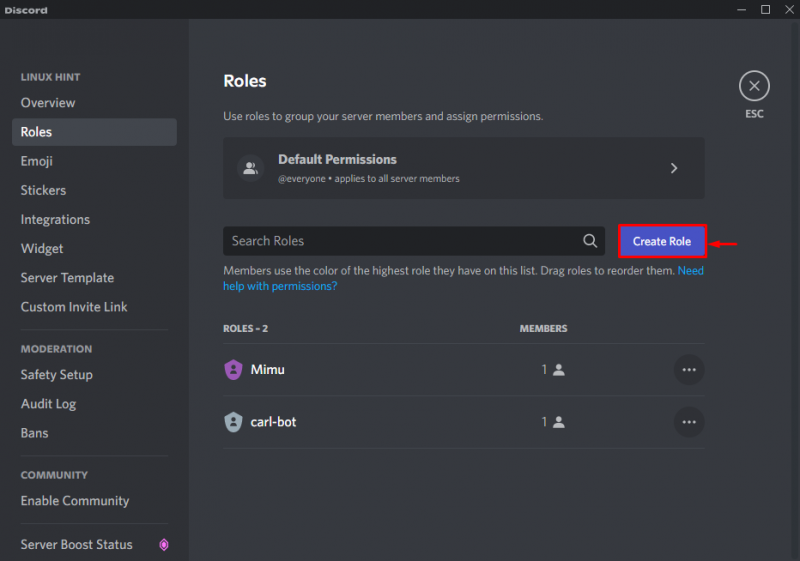
దశ 5: పాత్ర యొక్క పేరు మరియు రంగును సెట్ చేయండి
పాత్ర పేరును 'లో సెట్ చేయండి పాత్ర పేరు 'టెక్స్ట్ ఫీల్డ్ మరియు ' నుండి రంగును ఎంచుకోండి పాత్ర రంగు ” ఫీల్డ్. ఉదాహరణకు, మేము పాత్ర పేరును ఇలా సెట్ చేసాము ' అడ్మిన్ 'మరియు దాని రంగు' పింక్ ”:
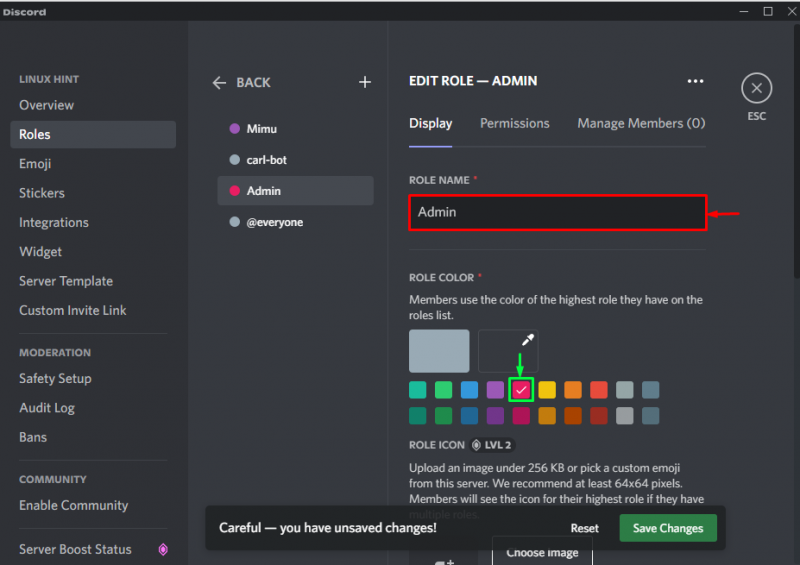
తరువాత, 'పై క్లిక్ చేయండి మార్పులను ఊంచు ” కొత్తగా సృష్టించిన పాత్రను సేవ్ చేయడానికి బటన్. ఆపై, దిగువన హైలైట్ చేయబడిన “ని నొక్కండి ESC 'ప్రస్తుత విండో నుండి నిష్క్రమించడానికి చిహ్నం:

దశ 6: పాత్రను కేటాయించండి
హైలైట్ చేసిన 'పై క్లిక్ చేయండి సభ్యులు ” సర్వర్ సభ్యుల జాబితాను తెరవడానికి చిహ్నం. ఇక్కడ, మీరు కుడి వైపు ప్యానెల్లో సర్వర్ సభ్యులను వీక్షించవచ్చు:
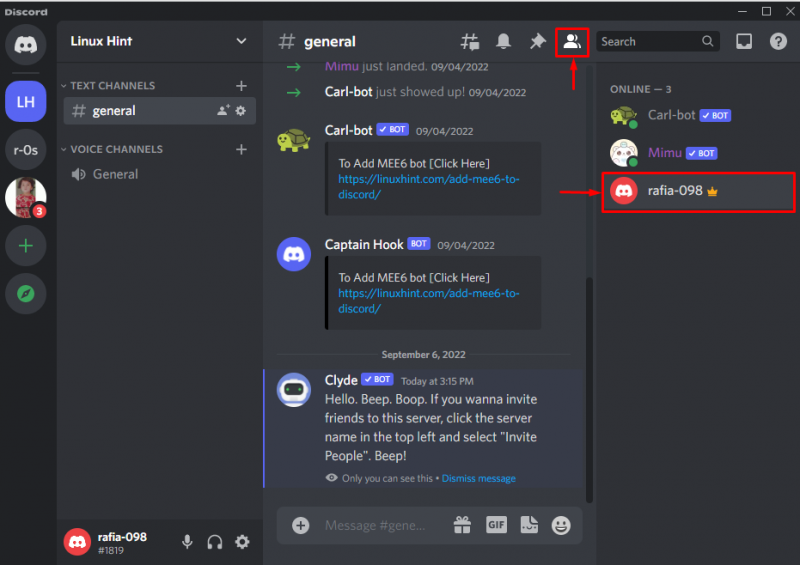
మీ పేరుపై కుడి-క్లిక్ చేసి, ఎంపికను క్లిక్ చేయండి ' పాత్ర ”, ఆపై మనం ఎంచుకున్నట్లుగా కొత్తగా సృష్టించిన పాత్రను ఎంచుకోండి అడ్మిన్ ”:
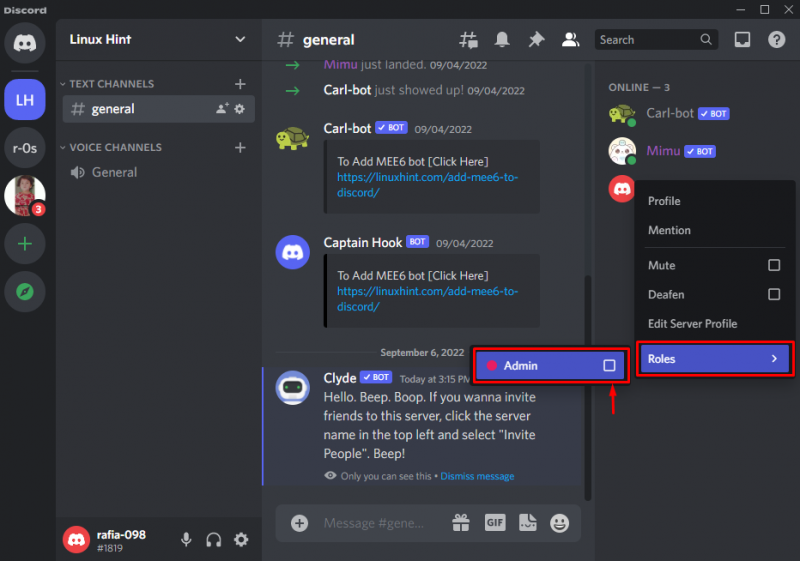
ఇచ్చిన చిత్రం మా పేరు యొక్క రంగు ఇప్పుడు పింక్గా మార్చబడిందని చూపిస్తుంది:
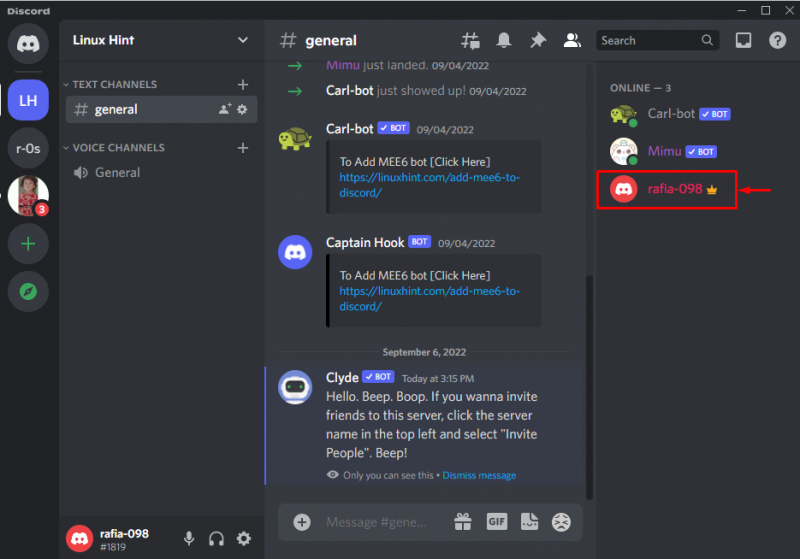
డిస్కార్డ్లో మీ పేరు యొక్క రంగును మార్చడానికి మేము సులభమైన పద్ధతిని అందించాము.
ముగింపు
డిస్కార్డ్లో మీ పేరు యొక్క రంగును మార్చడానికి, కావలసిన రంగుతో కొత్త పాత్రను సృష్టించండి. అలా చేయడానికి, సర్వర్ సెట్టింగ్లను తెరిచి, పాత్ర పేరును అందించడం మరియు రంగును ఎంచుకోవడం ద్వారా కొత్త పాత్రను సృష్టించండి. కొత్త పాత్రను సృష్టించిన తర్వాత, సభ్యుల జాబితాను తెరిచి, మీ పేరుపై కుడి-క్లిక్ చేయండి మరియు రంగును మార్చడానికి కొత్తగా సృష్టించిన పాత్రను కేటాయించండి. డిస్కార్డ్లో రంగును మార్చే పద్ధతిని మేము వివరించాము.